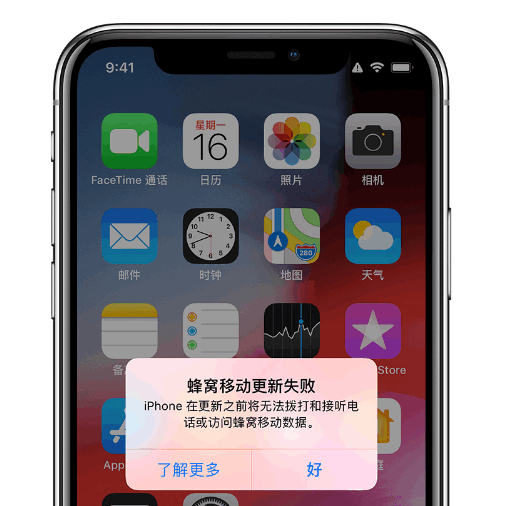无法更新 iPhone,提示“无法检查更新”怎么办?
当我们需要为 iPhone 更新系统时,可以前往 iPhone 设置-通用-软件更新中获取更新推送。不过一些用户可能会遇到无法更新的问题,例如会提示“无法检查更新,检查软件更新时出错”。
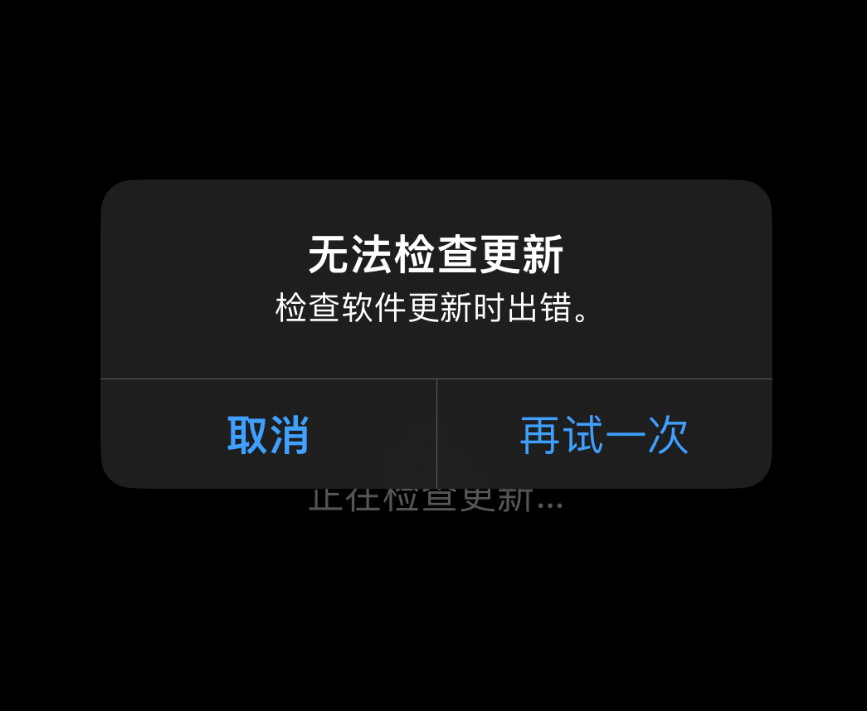
以上情况可能是网络问题,可以尝试重新打开设置,使用相同网络再次更新你的设备。如果你仍看到以上信息,请尝试使用其他网络更新设备,或使用电脑端更新设备。
此外,如果在 iPhone 上更新系统时候,遇到其它无法更新的问题,可以确认以下情况:
1.设备是否支持最新软件,是否已经升级到最新版本。如果想要升级测试版,需要安装对应的描述文件才能获取更新。一般不建议使用主力设备升级测试版。
2.设备上是否有足够的可用储存空间。
3.如果下载用时过长:下载更新所需的时间因更新大小和你的互联网速度而异。你可以在下载更新时正常使用设备,设备会在可以安装更新时通知你。为提高下载速度,请使用无线局域网,并避免下载其他内容。
4.如果更新无法完成:安装更新时,进度条看起来可能移动比较缓慢。完成更新所需的时间因更新大小和设备上的文件数量而异。要通过无线方式进行更新,请确保你的设备一直连接在电源上。如果设备的电量耗尽,请将它连接到电源并将设备开机,以便完成更新或恢复。
5.移除再重新下载更新:如果你仍然无法安装最新版本的 iOS 或 iPadOS,请尝试重新下载更新:前往“设置”“通用”-“[设备名称] 储存空间”,在 App 列表中找到更新,依次轻点相应更新和“删除更新”。然后前往“设置”-“通用”-“软件更新”,再下载最新的更新。
如果仍然无法手机端直接完成更新,通过果粉控更新 iPhone 或 iPad,具体方法如下:
1.提前备份好设备中的所有重要数据,可以使用果粉控全备份功能进行备份。
2.下载安装最新版果粉控,用数据线把移动设备连接到电脑;点击上方“智能刷机”进入到“一键刷机”界面,连接成功会自动匹配固件。
3.选择想要刷入的 iOS 版本,点“立即刷机”,之后果粉控会自动帮您下载固件并刷机。
如果已下载固件可以点击“导入”,导入已经下载好的固件,再点“立即刷机”;如果你不希望设备资料被清空,请勾选“保留用户资料刷机”选项。
4.接下来刷机将自动进行,过程中保持数据线连接,等待刷机完成。刷机完成之后移动设备将自动开机。
移动设备开机后,点果粉控中的“自动激活”可激活设备,您也可以在设备上手动激活,如果是保资料刷机则无需激活。
此外,有激活锁的移动设备需要输入 Apple ID 才能激活,如果是激活 iPhone 则设备需要插入 SIM卡。
相关内容推荐
查看更多

-

专业师傅
-

专业师傅
-

专业师傅